对于新购买的智能设备,如手机或电脑,我们习惯于设置密码,以便让自己的设备更安全,这样可以防止他人使用自己的电脑。每个拥有电脑的人都有他们不想让别人知道的隐私和信息。那么如何为win10系统计算机设置启动密码呢?我们来看看具体的操作。
很多朋友喜欢设置win10系统计算机的启动密码,每个人的电脑都保存了重要的信息文件。所以对于电脑小白来说,它可能不知道如何设置开机密码。下面设置引导密码的方法。
操作步骤:
1: 点击左下角“win菜单”中的设置。
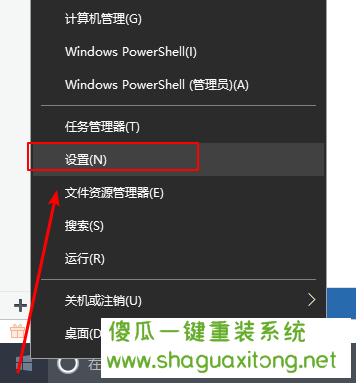
登录密码的电脑说明-1
2: 在“设置”中选择“帐户”。如下图所示:
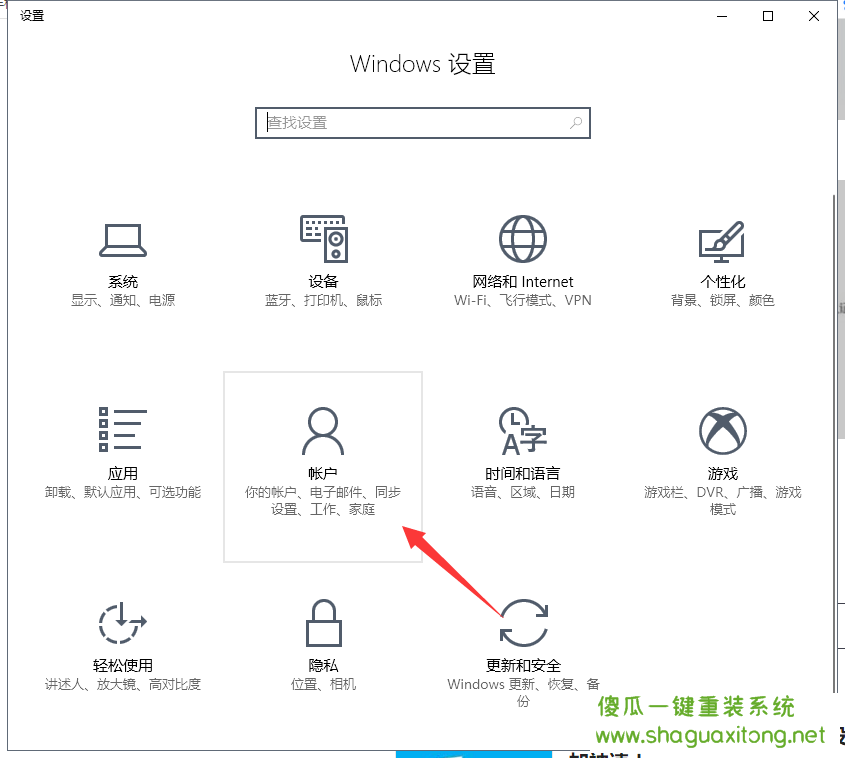
登录密码的电脑演示-2
3: 然后,在主页界面中,选择登录选项。然后单击创建密码。
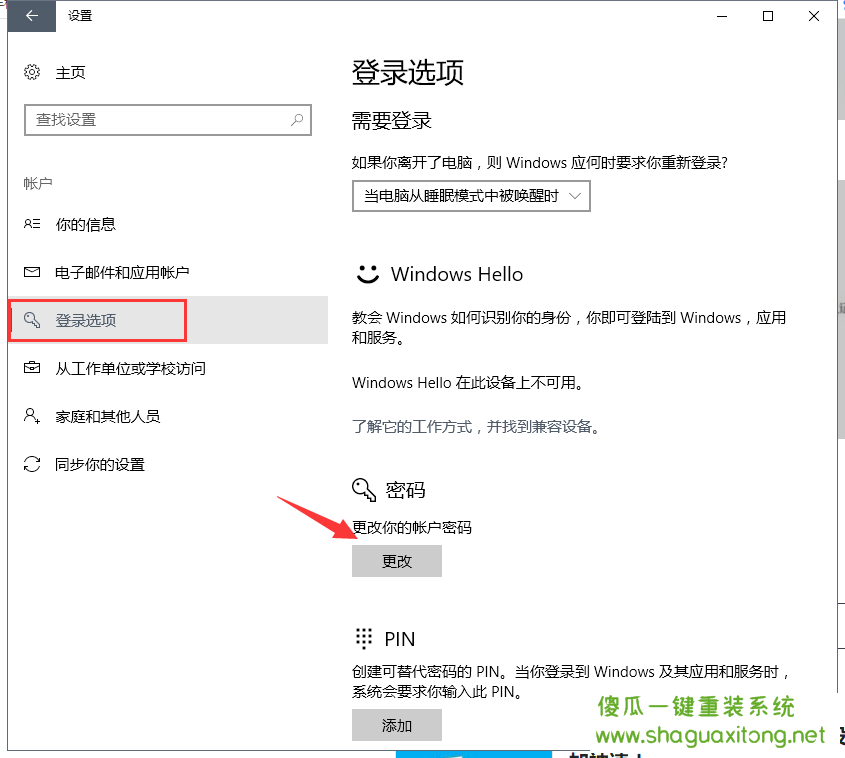
Win10开机密码电脑图-3
4: 然后输入两次新密码,然后单击“确定”以设置引导密码。
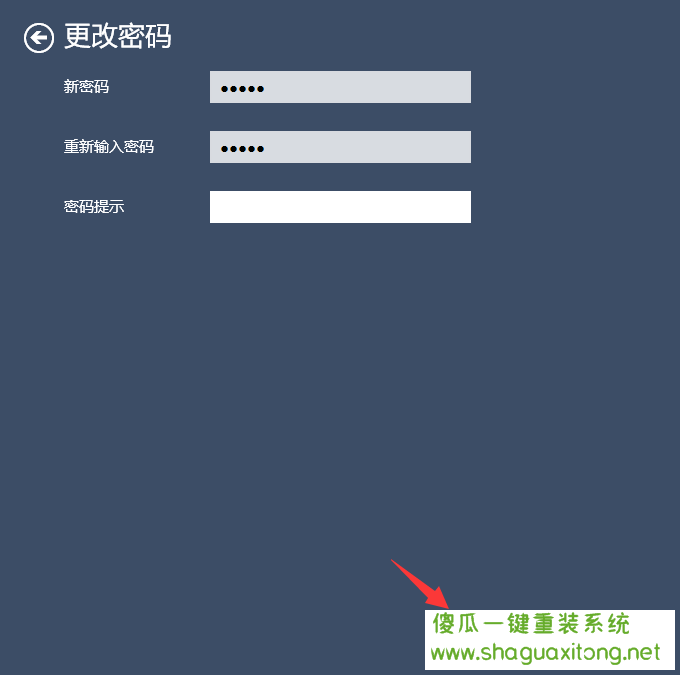
开机密码电脑图-4
以上是关于win10系统设置开机密码的步骤。设置开机密码就是这么简单,学会了吗